
مواد
- مراحل
- حصہ 1 لینکس آرچر سے کمپیوٹر دوبارہ شروع کریں
- حصہ 2 آرک لینکس کے تحت پارٹیشن بنانا
- حصہ 3 آرک لینکس انسٹال کرنا
بہت ساری وجوہات کی بناء پر ، آپ اپنے کمپیوٹر پر آپریٹنگ سسٹم کو آرک لینکس سے تبدیل کرنا چاہتے ہو ، جو لینکس کا جدید ترین ورژن ہے۔ آرک لینکس ونڈوز پی سی اور میک دونوں پر انسٹال ہوتا ہے۔
مراحل
حصہ 1 لینکس آرچر سے کمپیوٹر دوبارہ شروع کریں
-
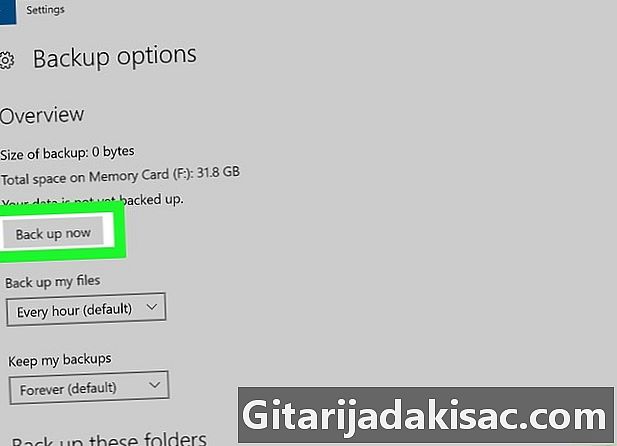
اپنے ہارڈ ڈرائیو ڈیٹا کا بیک اپ بنائیں. ان کو محفوظ کریں ، مثال کے طور پر ، کسی بیرونی ہارڈ ڈرائیو میں۔ چونکہ نئے آپریٹنگ سسٹم کو انسٹال کرنے کے لئے ہارڈ ڈرائیو کے مندرجات کو مکمل طور پر مٹا دیا جائے گا ، لہذا آپ کو اس میں موجود چیزوں کو بچانا ہوگا ، کم از کم جو ضروری ہے وہی۔ -

ISO تنصیب کی تصویر ڈاؤن لوڈ کریں۔ آرچ لینکس کو ISO فارمیٹ کی شبیہہ کے طور پر ڈاؤن لوڈ کیا جاسکتا ہے ، جسے پھر خالی ڈی وی ڈی میں جلا دیا جائے گا۔ اس تصویر سے ہی نیا آپریٹنگ سسٹم انسٹال ہوگا۔ اس تصویر کو ڈاؤن لوڈ کرنے کے لئے:- یقینی بنائیں کہ آپ کی ہارڈ ڈسک پر بٹ ٹورنٹ یا یوٹورینٹ پروگرام ہے ،
- اپنے براؤزر پر ، یہاں جائیں: http://archlinux.de-labrusse.fr/iso/2017.12.01/، (MODIFY)
- نیلے رنگ کے لنک پر کلک کریں archlinux-2017.12.01-x86_64.iso.torrent (چوتھی پوزیشن)
- اس ٹورینٹ فائل کو اندر کھولیں BitTorrent کے یا uTorrent کے,
- اس ٹور لینکس آرچ فائل کے ڈاؤن لوڈ ہونے کا صبر سے انتظار کریں۔
-

آئی ایس او کی تصویر کو خالی ڈی وی ڈی پر جلا دیں. چونکہ آپ کی ہارڈ ڈرائیو پر لینکس انسٹال ہے ، لہذا آپ کو اپنی ڈی وی ڈی ڈرائیو کا استعمال کرتے ہوئے اسے خالی ڈی وی ڈی میں جلا دینا چاہئے۔ جل رہا ہے ، ڈی وی ڈی کو ڈرائیو میں چھوڑ دیں۔- اگر آپ کے کمپیوٹر میں ڈی وی ڈی مصنف / مصنف نہیں ہے تو ، آپ کو بیرونی برآمد کرنا (یا ایک خریدنا) کی ضرورت ہوگی اور اسے USB کے کیبل سے اپنے کمپیوٹر سے جوڑنا ہوگا۔
-
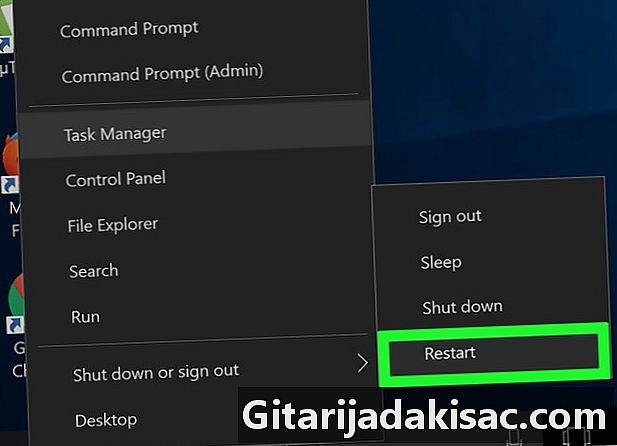
اپنے کمپیوٹر کو دوبارہ شروع کریں۔ پر کلک کریں آغاز (
) پھر آف /
. مینو میں ، کلک کریں دوبارہ شروع کریں.- میک پر ، مینو پر کلک کریں ایپل (

) پھر سسٹم کی ترجیحات ... پر کلک کریں اسٹارٹ ڈسک، بیرونی ڈسک کے آئیکون پر کلک کریں ، اور پھر کلک کرکے دوبارہ شروع کریں دوبارہ چالو کریں ... ڈسپلے پر ، بٹن پر کلک کریں دوبارہ شروع کریں.
- میک پر ، مینو پر کلک کریں ایپل (
-

شروعات کے وقت ، ایک خاص کلید دبائیں۔ حالیہ کمپیوٹرز میں ، یہی کلید ہے F12. شروعات کے وقت دبائے گئے ، یہ آپ کو بوٹ ڈیوائس مینو کو چالو کرنے کی اجازت دے گا۔ اگر آپ کے پاس کوئی مخصوص کلید نہیں ہے تو ، ایک مخصوص کلید کو تھامتے ہوئے کمپیوٹر کو دوبارہ شروع کرکے BIOS ترتیبات تک رسائی حاصل کریں (F1, F2 یا F10) یا ٹیپ کرنا حذف کریں).- اگر آپ میک پر ہیں تو ، اگلے مرحلے پر جائیں۔
-
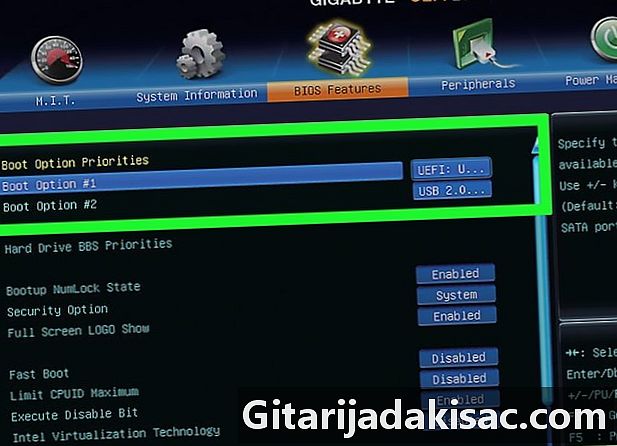
اپنے آلے کو بوٹ ڈیوائس بنائیں۔ اسے "پرائمری" کہا جائے گا۔ اپنے پلیئر (مثال کے طور پر ، ڈی وی ڈی پلیئر) کو بنیادی ڈیوائس بنائیں ، جس میں لینکس آرک ڈی وی ڈی موجود ہے۔ اس کے ل the ، پڑھنے والے کے نام پر کلیک کریں ، پھر + جب تک کہ وہ فہرست میں سرفہرست نہ ہو۔- اگر آپ میک پر ہیں تو ، اگلے مرحلے پر جائیں۔
- کچھ پی سی پر آپ کو ایک ٹیب کھولنا ہوگا اعلی درجے کی یا کوئی حصہ کہلاتا ہے آغاز کے اختیارات.
-

نئے بوٹ کی ترتیبات کو محفوظ کریں۔ آپ کو اسکرین کے نیچے ایک کلید نظر آنی چاہئے جس پر آپ نئی ترتیبات کو بچانے کے ل click کلک کریں گے اور اسٹارٹ اپ آپشنز ونڈو سے باہر نکلیں گے۔ اس کے بعد آپ کے کمپیوٹر کو نئے معاہدے کے مطابق دوبارہ اسٹارٹ ہونا چاہئے۔- اگر آپ میک پر ہیں تو ، اگلے مرحلے پر جائیں۔
-

پر کلک کریں بوٹ آرک لینکس (دوبارہ شروع کریں). پھر چابی سے تصدیق کریں اندراج. ایسا کرتے ہوئے ، آپ لینکس آرک انسٹالر چلاتے ہیں ، اور کسی وقت آپ سے پوچھا جائے گا کہ کیا آپ اپنی ہارڈ ڈسک پر پارٹیشن بنانا چاہتے ہیں۔
حصہ 2 آرک لینکس کے تحت پارٹیشن بنانا
-

موجودہ میڈیا کو چیک کریں۔ آپ کے پاس کم از کم دو ہونا ضروری ہے: آپ کے کمپیوٹر کی ہارڈ ڈسک ، اور لینکس ڈی آرچ انسٹالیشن میڈیا ، جس کا مطلب ہے ڈی وی ڈی۔- قسم fdisk -l، پھر تصدیق کریں اندراج.
- اسکرین پر ، اپنی ہارڈ ڈسک کا نام تلاش کریں۔ عام طور پر ، نام "/ dev / sda" جیسا کچھ ہے اور آپ اسے کسی عنوان کے عنوان کے دائیں طرف دیکھیں گے ڈسک.
-

اسکور کا صفحہ پیش کریں۔ قسم cfdisk تبدیل کرنا nom_du_support اپنی ہارڈ ڈرائیو کے نام سے ، پھر اس کے ساتھ تصدیق کریں اندراج. پھر منتخب کریں DOS، پھر اس کے ساتھ دوبارہ توثیق کریں اندراج.- لہذا ، اگر آپ کی حمایت کو "/ dev / sda" کہا جاتا ہے تو ، آپ کو ٹائپ کرنا پڑے گا cfdisk / dev / sda کمانڈ لائن میں
-

ہارڈ ڈسک کے مشمولات کو حذف کریں۔ اسکرین کے وسط میں اسکور کو منتخب کریں ، پر کلک کریں حذف کریں (ہٹائیں) ، پھر دبائیں اندراج. اسکرین پر دکھائے جانے والے کسی بھی دوسرے پارٹیشن کے لئے آپریشن کو دہرائیں۔ آخر میں ، آپ کو ایک ہی لائن کے ساتھ ختم ہونا چاہئے جس میں کہا گیا ہے: مفت / لاگ ان مفت جگہ (مفت جگہ) -

تبادلہ پارٹیشن (تقسیم) بنائیں تبدیل کردہ). یہ تقسیم آرک لینکس کے لئے رام کی حیثیت سے کام کرے گی۔- منتخب کریں نیا (نیا) ، پھر تصدیق کریں اندراج.
- منتخب کریں پرائمری (پرائمری) ، پھر تصدیق کریں اندراج.
- متعدد میگا بائٹس درج کریں (مثال کے طور پر ، ایک گیگا بائٹ کے لئے 1،024) ، پھر اس کے ساتھ توثیق کریں اندراج. عام طور پر ، اس رام کا سائز کمپیوٹر کے سائز کے 2 یا 3 گنا طے ہوتا ہے۔ اس طرح ، اگر آپ کے پاس چار گیگا بائٹ ریم ہے ، تو آپ تقسیم تقسیم 8،192 یا 12،288 میگا بائٹ مختص کریں گے۔
- منتخب کریں اختتام (آخر) ، پھر تصدیق کریں اندراج.
-

اپنی ہارڈ ڈسک کا مرکزی حصہ بنائیں۔ اس تقسیم پر ہی آپریٹنگ سسٹم آرک لینکس کے ساتھ ساتھ مختلف فائلیں بھی انسٹال ہوں گی۔ اس کے لئے:- تقسیم کو یقینی بنائیں مفت / لاگ ان مفت جگہ منتخب کیا گیا ہے ،
- منتخب نیا (نیا) ، پھر تصدیق کریں اندراج,
- منتخب پرائمری (پرائمری) ، پھر تصدیق کریں اندراج,
- چیک کریں کہ ذکر کے تحت نمبر سائز (ایم بی میں) (ایم بی میں سائز) ایک مطلوب ہے ،
- دبائیں اندراج,
- پرائمری تقسیم کو دوبارہ منتخب کریں ،
- منتخب Bootable کے (دوبارہ شروع کریں) ، پھر تصدیق کریں اندراج.
-

تبادلہ تقسیم طے کریں۔ وہ وہی ہے جو آپ کے سسٹم کی یادداشت کا کردار ادا کرے گی۔- تبادلہ تقسیم کا انتخاب کریں۔
- منتخب کریں قسم، پھر تصدیق کریں اندراج.
- قسم 82، پھر تصدیق کریں اندراج.
- تبادلہ تقسیم منتخب ہونے کے ساتھ ، منتخب کریں لکھیں (لکھنا) ، پھر تصدیق کریں اندراج.
- قسم جی ہاں (جی ہاں) ، پھر تصدیق کریں اندراج.
-

اپنے پارٹیشنز کے نام لکھیں۔ اسکرین کے بائیں بائیں کالم میں آپ کو اپنے پارٹیشنز کے نام دیکھنا چاہ.۔ ہماری مثال میں ، آپ کو اسپیئر پارٹیشن کے لئے "ایس ڈی اے 1" ، اور پرائمری تقسیم کے لئے "ایس ڈی اے 2" ہونا چاہئے۔ یہ نام لکھیں ، آپ کو ان کی ضرورت ہوگی۔ -

باہر نکلیں cfdisk. اس کے لئے ، منتخب کریں چھوڑو (چھٹی) ، پھر تصدیق کریں اندراج. -

بنیادی تقسیم کی شکل دیں۔ اس طرح ، یہ آپریٹنگ سسٹم کے ذریعہ استعمال کیا جاسکتا ہے۔ قسم mkfs.ext4 / dev /، پھر تصدیق کریں اندراج.- اگر آپ کے تقسیم کو "sda2" کہا جاتا ہے ، تو آپ داخل ہوں گے mkfs.ext4 / dev / sda2.
-

اپنا اسکور ماؤنٹ کریں۔ قسم پہاڑ / دیو / / mnt، پھر تصدیق کریں اندراج. اس طرح نصب ، تقسیم آرک لینکس کے ذریعے استعمال کیا جا سکتا ہے۔ -
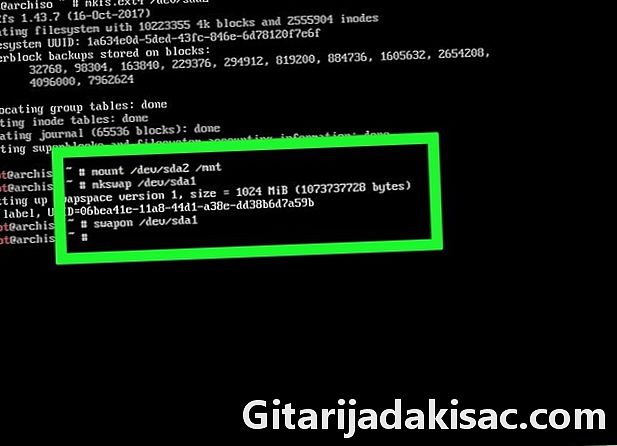
ایکسچینج پارٹیشن میں ایک ایکسچینج فائل رکھیں۔ قسم mkswap / dev /، پھر تصدیق کریں اندراج. پھر ٹائپ کریں swapon / dev / sda1، پھر کلید کے ساتھ دوبارہ توثیق کریں اندراج. جب آپ کام کرلیں تو ، آپ لینکس آرک کی تنصیب کے ساتھ آگے بڑھ سکتے ہیں۔- اگر آپ اپنے تبادلہ پارٹیشن کو "sda1" کہتے ہیں تو ، آپ ٹائپ کریں گے mkswap / dev / sda1پھر swapon / dev / sda1.
حصہ 3 آرک لینکس انسٹال کرنا
-

وائرلیس کنکشن مرتب کریں۔ اگر آپ کے کمپیوٹر کو ایتھرنیٹ کیبل کے ساتھ روٹر لگا ہوا ہے تو ، آپ اگلے مرحلے میں آگے بڑھ سکتے ہیں۔ وائرڈ کنکشن (ایتھرنیٹ) اگرچہ وائرلیس کنکشن سے افضل ہے۔- اپنے نیٹ ورک اڈاپٹر کے انٹرفیس کو نام دینے کے ل type ، ٹائپ کریں IP لنک، پھر تصدیق کریں اندراج.
- آپ کی ضرورت کا ایک پروگرام انسٹال کرنے کے لئے ، ٹائپ کریں pacman -S iw wpa_supplicant، پھر تصدیق کریں اندراج.
- وائی فائی مینو کو انسٹال کرنے کے لئے ، ٹائپ کریں pacman -S ڈائیلاگ، پھر تصدیق کریں اندراج.
- ایک ایسے پروگرام کو انسٹال کرنے کے لئے جو آپ کو موجودہ نیٹ ورکس سے خود بخود جڑنے کی سہولت دیتا ہے ، ٹائپ کریں pacman -S wpa_actiond، پھر تصدیق کریں اندراج.
- اپنے وائرلیس اڈاپٹر کیلئے خودکار کنکشن سروس کو فعال کرنے کے ل enable ، ٹائپ کریں سسٹم سی ٹی ایل نیٹیکٹیل آٹو کو فعال کریںnom_de_linterfaceٹکٹوں ·.
- اگلی بار جب آپ دوبارہ اسٹارٹ کریں تو ٹائپ کریں وائی فائی مینو nom_de_linterface اپنے وائرلیس اڈاپٹر کے مینو تک رسائی حاصل کرنے کے ل.۔ ایک بار جب یہ تعلق قائم ہوجائے تو ، آپ کو اب اس کی فکر کرنے کی ضرورت نہیں ہوگی: مندرجہ ذیل رابطے خود بخود ہوجائیں گے۔ فوری طور پر ایسا نہ کریں ، بصورت دیگر آپ نیٹ ورک تک رسائی ختم کردیں گے۔
-

بنیادی نظام انسٹال کریں۔ قسم pacstrap / mnt بیس بیس ڈیویل، پھر تصدیق کریں اندراج. اس کے بعد یہ سسٹم آپ کے کمپیوٹر پر انسٹال ہوجاتا ہے۔- یہ آپریشن عام طور پر 5 سے 30 منٹ کے درمیان ہوتا ہے ، ہر چیز کا انحصار آپ کے انٹرنیٹ کنیکشن پر ہوگا۔
-

رسائی کھولیں chroot. قسم آرک - کروٹ / mnt، پھر تصدیق کریں اندراج. وہاں آپ ایڈمنسٹریٹر ڈائرکٹری میں جو کچھ آپ چاہتے ہیں اسے پاس ورڈ سمیت تبدیل کرسکتے ہیں۔ -

پاس ورڈ بنائیں۔ یہ پاس ورڈ ہے جو آپ ایڈمنسٹریٹر اکاؤنٹ ("روٹ") میں لاگ ان کرنے کے لئے استعمال کریں گے۔ اس کے لئے:- قسم PASSWD، پھر تصدیق کریں اندراج,
- پاس ورڈ ٹائپ کریں اور تصدیق کریں اندراج,
- اپنا پاس ورڈ دوبارہ ٹائپ کریں اور اس سے تصدیق کریں اندراج.
-
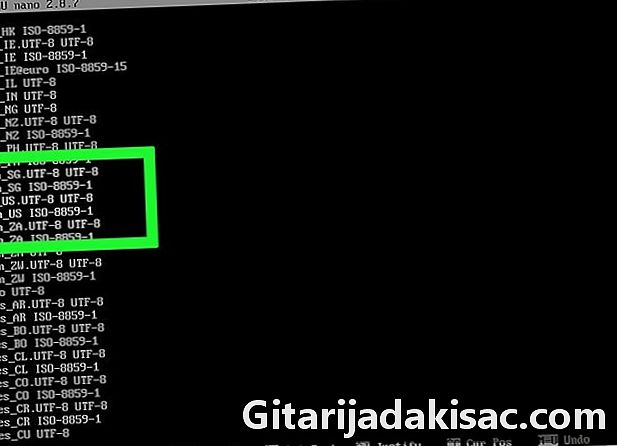
تقسیم کی زبان کو تبدیل کریں۔ اس کے لئے:- قسم نانو /etc/locale.gen، پھر تصدیق کریں اندراج,
- اپنی زبان منتخب کرنے کیلئے نیچے سکرول کریں ،
- علامت کے بیچ ہونے والے خط کو منتخب کریں # اور اپنی زبان کا تذکرہ کریں ، پھر اسے کلید دباکر حذف کریں Supp.,
- علامت کو حذف کریں # جو آپ کی زبان کے ذکر کے سامنے ہے (دراصل ان تمام لائنوں کے سامنے جو مشتمل ہے کے en_US),
- دبائیں کنٹرول+اے (ونڈوز) یا کے حکم+اے (میک) ، پھر تصدیق کریں اندراج,
- فائل سے باہر نکل جاؤ مقامی کر کے کنٹرول+X (ونڈوز) یا ⌘ کمانڈ+X (میک)
- نئی زبان کو بچانے کے لئے ، ٹائپ کریں مقامیت جنرل، پھر تصدیق کریں اندراج.
-

ٹائم زون منتخب کریں۔ اس کے لئے:- قسم سی ڈی usr / share / زونinfo، پھر تصدیق کریں اندراج,
- قسم LS، پھر تصدیق کریں اندراج,
- اپنا ملک یا براعظم تلاش کریں ، ٹائپ کریں سی ڈی امریکی / حصہ / زوننفو /براعظم/ملک کا (فرانس کے ل you ، آپ کی جگہ رکھیں گے براعظم/ملک کا, یورپ / پیرس) ، پھر تصدیق کریں اندراج,
- دوبارہ ٹائپ کریں LS، پھر تصدیق کریں اندراج,
- اپنا ٹائم زون تلاش کریں ، ٹائپ کریں ln -s / usr / share / زونinfo /براعظم/ملک کا وغیرہ / / LOCALTIME، پھر تصدیق کریں اندراج.
-

اپنے کمپیوٹر کو میزبان نام دیں۔ ایسا کرنے کے لئے ، ٹائپ کریں ایکو نام > / وغیرہ / میزبان نام، پھر تصدیق کریں اندراج.- اگر آپ اپنے کمپیوٹر کو "پانڈا" کہنا چاہتے ہیں تو آپ کو ٹائپ کرنا پڑے گا ایکو پانڈا> / وغیرہ / میزبان نام.
-

GRUB اسٹارٹر لوڈر ڈاؤن لوڈ کریں۔ یہ ایک ایسا پروگرام ہے جو آرک لینکس کی آسان تنصیب کی اجازت دیتا ہے۔ اس کے لئے:- قسم pacman -S grub-bios، پھر تصدیق کریں اندراج,
- قسم وہاں، پھر تصدیق کریں اندراج,
- خاموشی سے GRUB ڈاؤن لوڈ کے اختتام کا انتظار کریں۔
-

GRUB انسٹال کریں۔ یہ بوٹ لوڈر ہارڈ ڈسک (جس کو ہم نے "ایس ڈی اے" کہا ہے) پر انسٹال ہونا چاہئے ، پارٹیشن ("ایس ڈی اے") پر نہیں۔ GRUB انسٹال کرنے کے لئے:- قسم grub-install / dev /diskname (مثال کے طور پر ، grub-install / dev / sda، پھر تصدیق کریں اندراج.
-

ایک فائل بنائیں init کے. یہ ایک کنفگریشن فائل ہے جس میں آپ کے کمپیوٹر کے ہارڈویئر حصے کے بارے میں معلومات موجود ہیں ، یہ لینکس اپنی تنصیب کے لئے استعمال کرتا ہے۔ ایسا کرنے کے لئے ، ٹائپ کریں mkinitcpio -p لینکس، پھر تصدیق کریں اندراج. -

GRUB کیلئے کنفگریشن فائل بنائیں۔ ایسا کرنے کے لئے ، ٹائپ کریں grub-mkconfig -o /boot/grub/grub.cfg، پھر تصدیق کریں اندراج. -

ایک فائل بنائیں fstab. قسم genfstab / mnt >> / mnt / etc / fstab، پھر تصدیق کریں اندراج. یہ فائل آرک لینکس کو آپ کی تقسیم کے مختلف فائل سسٹم کو پہچاننے کی اجازت دیتی ہے۔ -

اپنے کمپیوٹر کو دوبارہ شروع کریں۔ قسم umount / mnt، کے ساتھ توثیق کریں اندراج، ٹائپ کریں ربوٹ (دوبارہ شروع کریں) ، دبائیںاندراج، انسٹالیشن ڈی وی ڈی کو ہٹا دیں اور اس بار آرک لینکس کے تحت دوبارہ اسٹارٹ ہونے کا خاموشی سے انتظار کریں۔ -

اپنے اکاؤنٹ میں لاگ ان کریں۔ قسم روٹ (روٹ) شناخت کنندہ کے فیلڈ میں ، پھر تصدیق کریں اندراج. پھر اپنا پاس ورڈ درج کریں اور اس کے ساتھ تصدیق کریں اندراج. بس! آرک لینکس آپ کے کمپیوٹر پر انسٹال ہے - وہ جانے کے لئے تیار ہے۔- اگر آپ ماؤس کو استعمال کرنے کے لئے گرافیکل یوزر انٹرفیس (GUI) انسٹال کرنا چاہتے ہیں تو ، مثال کے طور پر ، GNOME انٹرفیس انسٹال کرسکتے ہیں۔